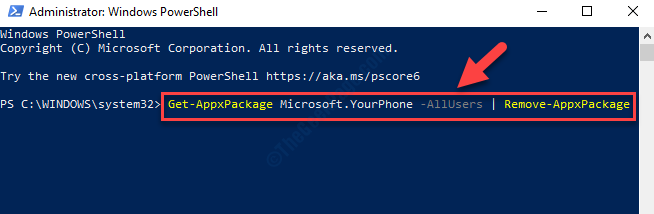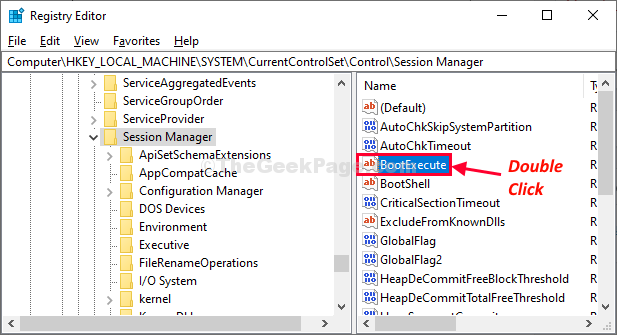Изведнъж изглежда ли екранът на компютъра ви жълтеникав? Е, ако е, тогава може да има проблем с Управление на цветовете профил, който използва дисплеят ви. Простото задаване на правилния профил за управление на цветовете ще реши този проблем. За да го направите, следвайте тези стъпки-
Как да решим проблема с жълтеникавия екран в Windows 10
1. Натиснете Клавиш на Windows + I за да отворите Настройки прозорец на вашия компютър.
В това Настройки кликнете върху „Система“.
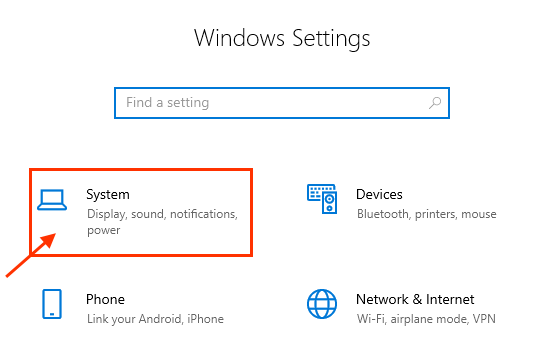
2. Сега, от лявата страна на Настройки кликнете върху „Дисплей“.
3. От дясната страна на същия прозорец се уверете, че „Нощна светлина”Се превключва на„Изключено“.
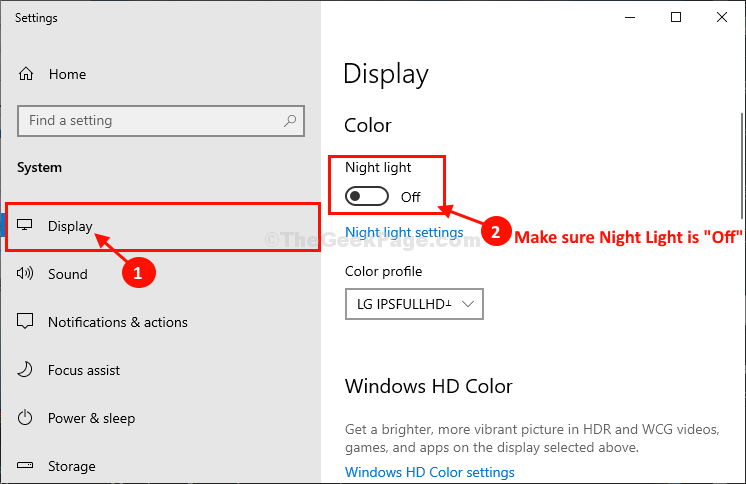
4. Превъртете надолу през същия прозорец и след това кликнете върху „Разширени настройки на дисплея“.
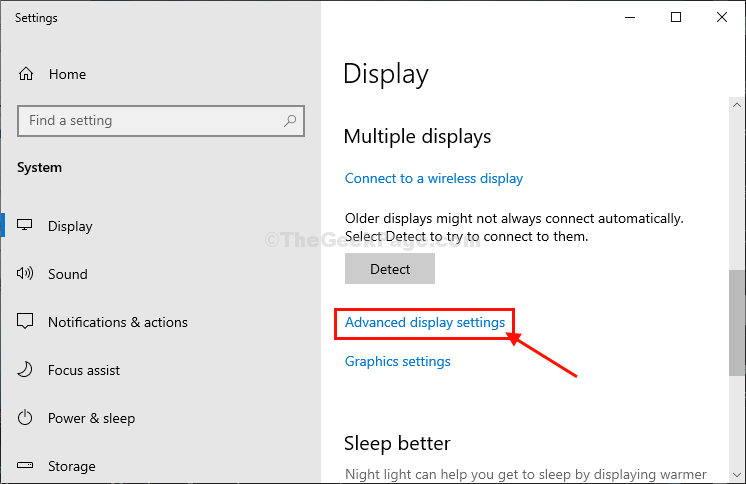
5. В Разширена настройка на дисплеящракнете върху “Показване на свойствата на адаптера“.
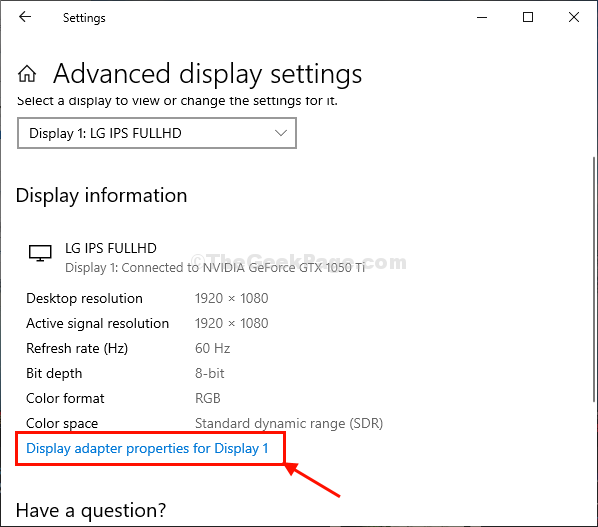
6. В Имоти прозорец, отидете на „Управление на цветовете" раздел.
7. Кликнете върху "Управление на цветовете ...“.
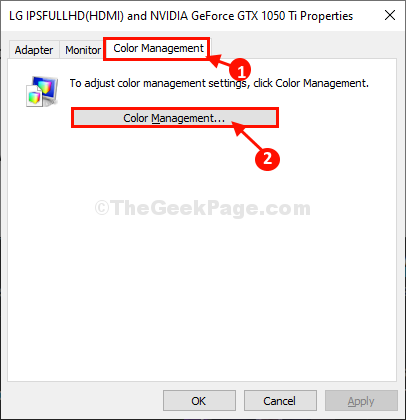
8. В Управление на цветовете прозорец, проверете опцията “Използвайте моите настройки за това устройство“.
9. Сега кликнете върху „Добавяне ...”, За да добавите цветовия профил.
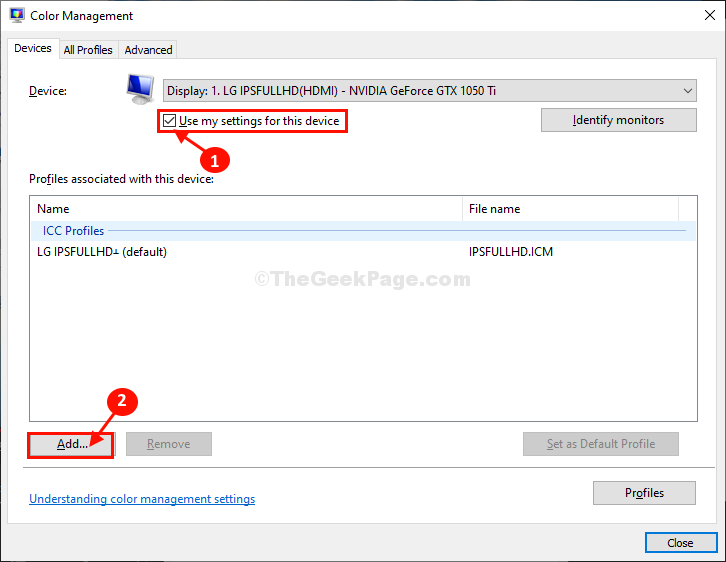
10. В асоциирания цветен профил прозорец, изберете „sRGB IEC61966-2.1И след това щракнете върху „Добре“.
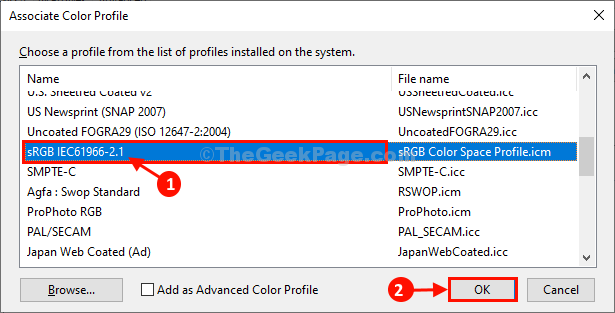
11. В Управление на цветовете кликнете върху „Близо“.
12. Връщайки се към Имоти кликнете върху „ПриложиИ след това щракнете върху „Добре”, За да запазите промените на вашия компютър.

Близо Настройки прозорец.
Рестартирайте твоят компютър. При рестартиране екранът на компютъра ви трябва да изглежда ясен, както преди.